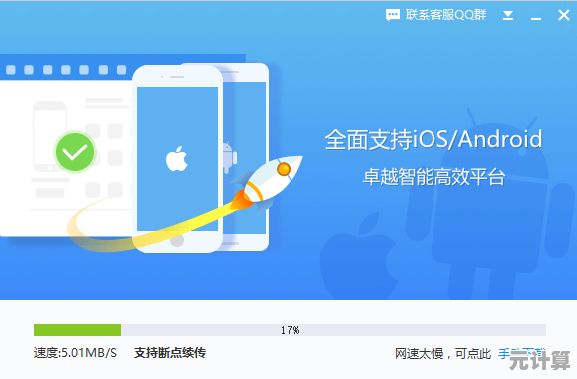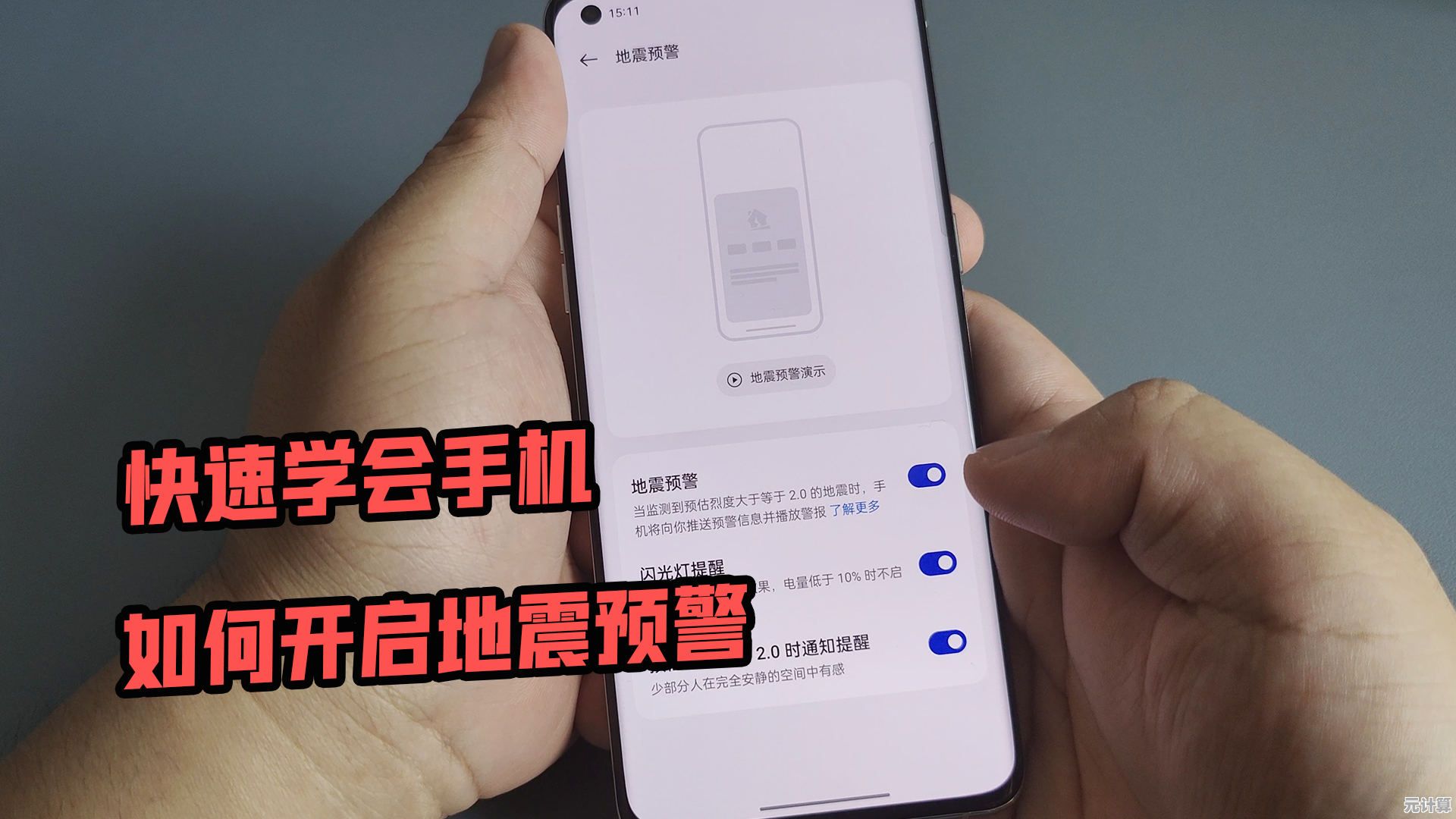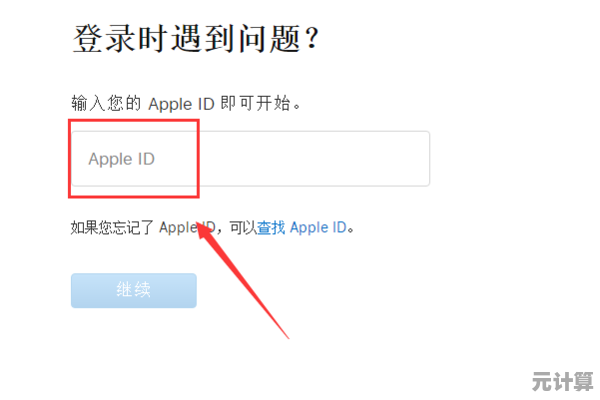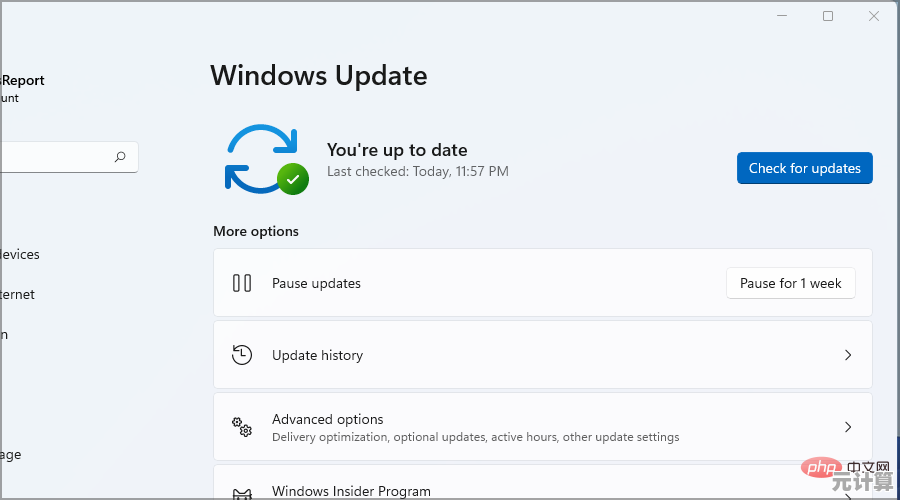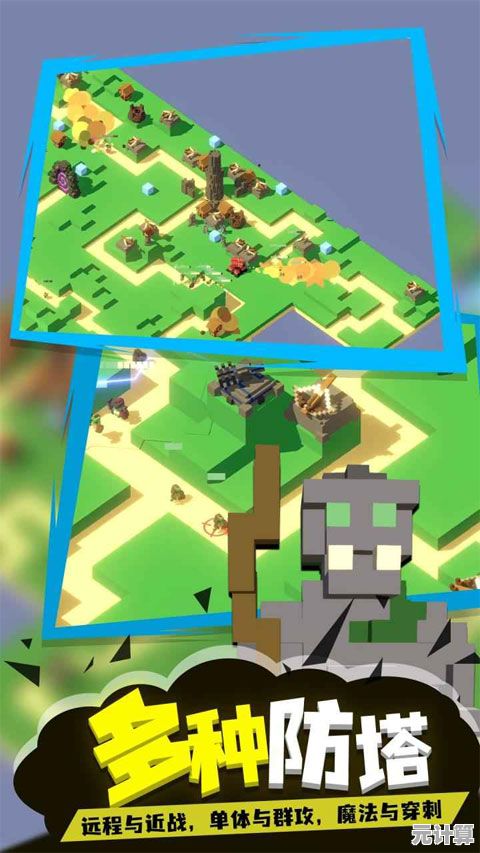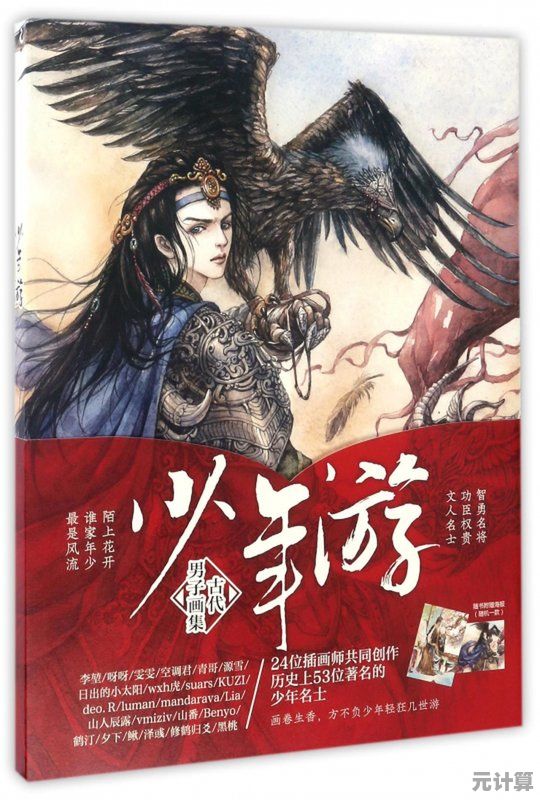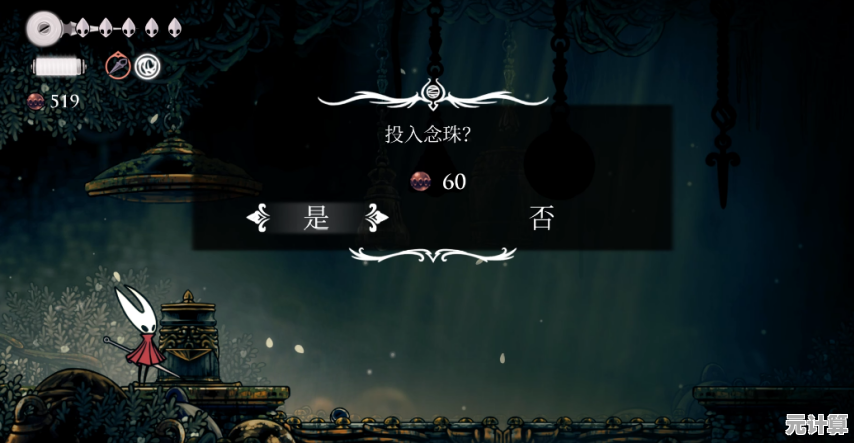遭遇电脑蓝屏不必慌!深度剖析根源问题及实用解决技巧
- 问答
- 2025-09-29 16:15:54
- 4
遭遇电脑蓝屏不必慌!深度剖析根源问题及实用解决技巧
屏幕骤然被一片刺眼的蓝光吞噬,冰冷的白色字符像墓碑上的铭文般浮现——"Your PC ran into a problem...",那一刻,我正为即将到期的稿子焦头烂额,手指悬在键盘上方,大脑一片空白,只听见自己心脏在胸腔里沉重地撞击,蓝屏这货,总在你最措手不及的时刻,带着它那副毫无表情的“死相”宣告:你的世界,暂停了。
别急着砸键盘(虽然我真的很想)!蓝屏不是世界末日,它更像电脑在剧痛中发出的最后一声哀嚎,是系统内核崩溃前丢出的求救信号,我后来才明白,它那些看似天书的错误代码(比如经典的 PAGE_FAULT_IN_NONPAGED_AREA 或 SYSTEM_THREAD_EXCEPTION_NOT_HANDLED),其实是它试图告诉我们:哪里出了问题。
揪出蓝屏背后的“真凶”:不只是重启那么简单
-
硬件“掉链子”是常客: 我至今记得大学室友那台老笔记本,清灰后居然开始频繁蓝屏,拆开一看,内存条金手指上积了层薄灰,像给接口盖了层毯子,用橡皮擦仔细擦亮,重新插紧——世界安静了,内存条松动、接触不良、老化,或者硬盘出现坏道(尤其当蓝屏伴随奇怪的“咔哒”声时),显卡过热到“冒烟”(风扇狂转或出风口烫手),甚至电源供电不稳(电压波动时蓝屏增多),都可能成为导火索,一次帮朋友装机,新机器频繁蓝屏,排查半天发现是主板和某根内存条兼容性不佳,换了另一品牌才解决——硬件组合的“脾气”有时真难捉摸。
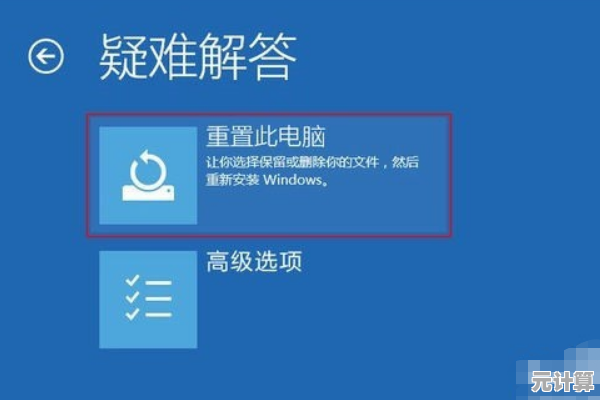
-
软件世界的“宫斗剧”: 这绝对是我遇到最多的情况,上周刚给家里老电脑升级了某个声卡驱动,结果开机进桌面就蓝屏,错误代码指向声音相关,安全模式下卸载该驱动,瞬间恢复。新装的驱动(尤其是显卡、主板、网卡驱动)、不兼容的软件(特别是安全软件、系统优化工具打架)、甚至Windows更新本身,都可能成为系统稳定的“搅局者”,回想起来,每次心血来潮装些“系统加速神器”,最后多半以蓝屏收场,真是血的教训。
-
系统文件的“内伤”: 病毒木马的恶意破坏、非正常关机导致的文件损坏、甚至硬盘坏道蔓延到系统区,都可能让Windows的核心文件“缺胳膊少腿”,症状通常是毫无规律地随机蓝屏,错误代码五花八门,有次电脑莫名蓝屏,用
sfc /scannow命令扫描,竟修复了好几个受损文件,之后稳定多了——系统也需要定期“体检”。 -
“超频”是把双刃剑: 为了那点性能提升给CPU或内存超频?我年轻时也热衷于此,直到某次超频后玩游戏必蓝屏,画面卡死前还伴随着诡异的贴图错误,调回默认频率,一切如常,超频带来的不稳定因素,往往是蓝屏的“豪华套餐”。
别慌!手把手教你“急救”蓝屏
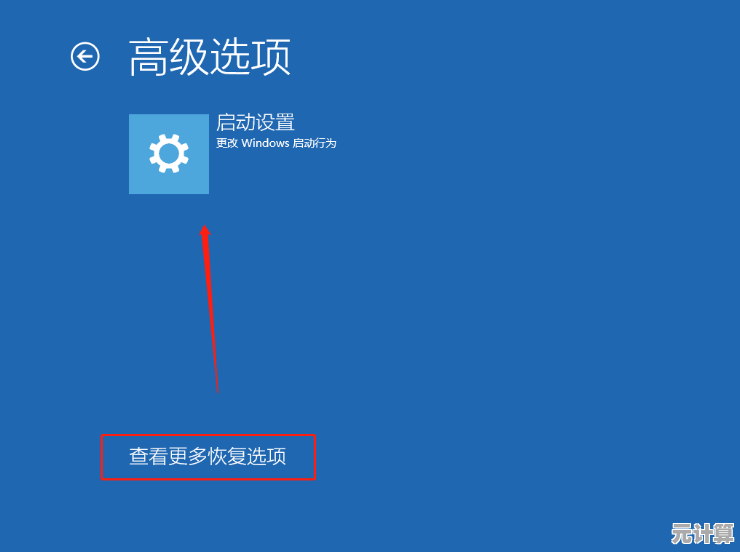
-
强制关机,深呼吸: 长按电源键10秒以上,彻底断电,给自己30秒冷静时间,别让怒火烧掉理智(我的键盘就是某次暴怒下的牺牲品...)。
-
尝试“安全模式”启动: 重启时疯狂按F8(Win10/11可能需要从设置->恢复->高级启动进入),选择“安全模式”,这个模式只加载最基本驱动和服务,如果能顺利进入,蓝屏元凶大概率是最近安装的软件或驱动。
-
“时光倒流”大法 - 卸载最近变更:
- 软件: 在安全模式下,打开“控制面板”->“程序和功能”,按安装日期排序,狠心卸载最近安装的可疑软件,特别是优化类、杀毒类、测试版软件。
- 驱动: 在设备管理器中(右键“此电脑”->管理),检查带感叹号的设备。重点回滚或卸载最近更新的显卡、声卡、网卡、主板芯片组驱动,右键设备->属性->驱动程序->“回退驱动程序”或“卸载设备”(勾选“删除此设备的驱动程序软件”)。
-
扫描系统“内伤”:
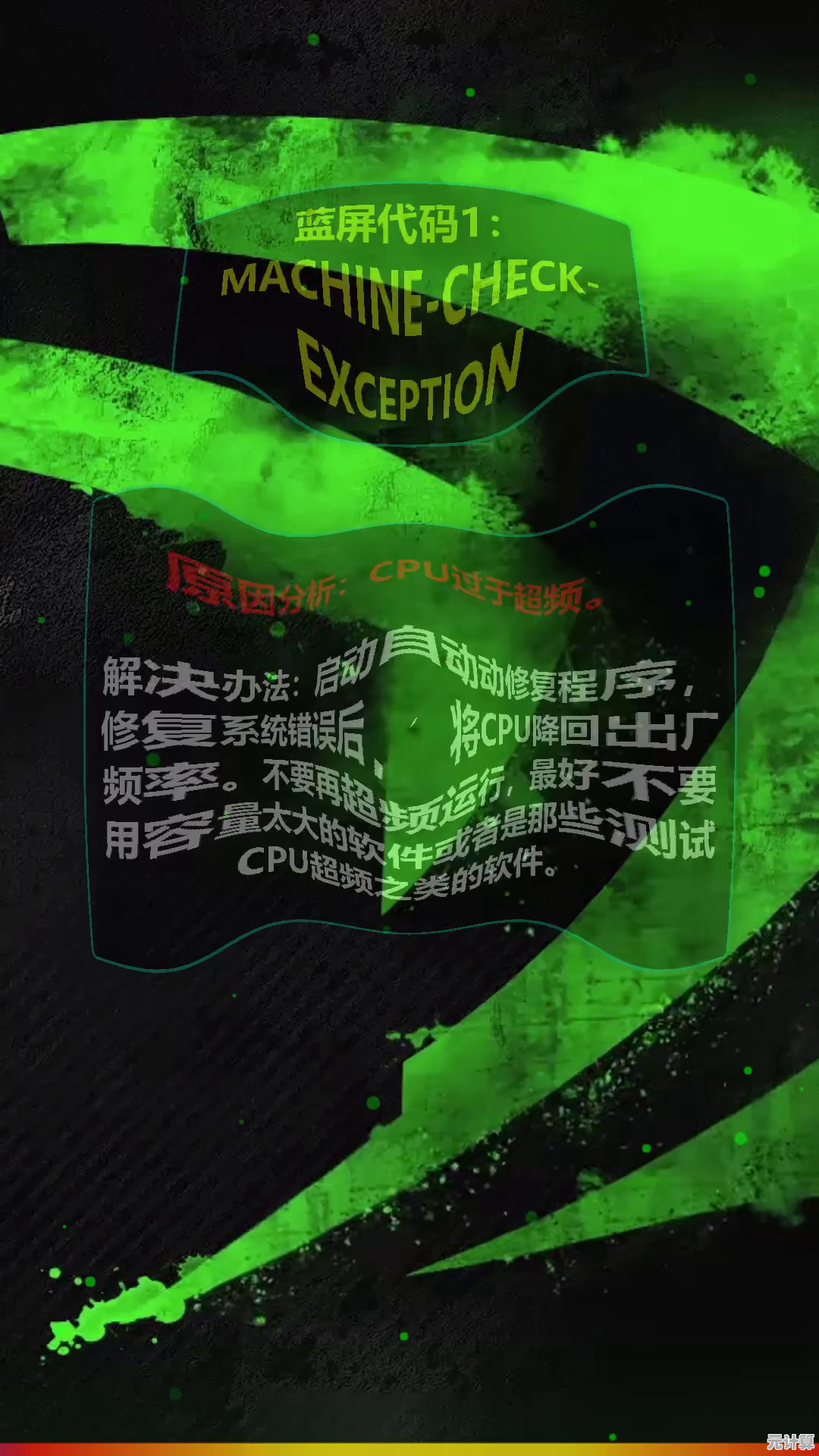
- 在安全模式命令提示符(管理员)下,输入:
sfc /scannow(扫描并修复系统文件)chkdsk /f /r(检查并修复磁盘错误,需要重启,耐心等待)
- 运行靠谱的杀毒软件(如Windows Defender)进行全盘扫描。
- 在安全模式命令提示符(管理员)下,输入:
-
硬件“望闻问切”:
- 内存检测: 使用Windows内置的“Windows内存诊断”工具(搜索即可),或更专业的MemTest86+(需制作U盘启动),内存问题导致的蓝屏非常常见。
- 温度监控: 用HWMonitor等软件查看CPU、显卡温度,待机超过60度,玩游戏超过85度就要警惕散热问题,清灰!换硅脂!检查风扇!
- 硬盘健康: CrystalDiskInfo软件查看硬盘SMART状态,关注“重新分配扇区计数”、“当前待映射扇区”等是否警告。
- 最小系统法: 终极排查!拔掉所有非必要外设(只留电源、CPU、一根内存、主板、集显),开机测试,稳定后再逐一添加其他硬件(硬盘、独显、其他内存条、外设等),找出问题部件。
-
善用“蓝屏分析工具”: 别被错误代码吓倒!推荐 WinDbg Preview (微软商店免费) 或 BlueScreenView (小巧绿色),它们能读取蓝屏时生成的
MEMORY.DMP或Minidump文件(通常在C:\Windows\Minidump),直接指出导致崩溃的嫌疑驱动或模块文件名(如nvlddmkm.sys通常是NVIDIA显卡驱动问题),极大缩小排查范围!对着文件名去搜索,比大海捞针强万倍。
血的教训:防患于未然
- 驱动更新要谨慎: 别做“追新族”!非必要不更新驱动,尤其稳定运行的老机器,更新前,务必去官网下载,并创建系统还原点(系统保护里设置)。
- 软件安装需甄别: 来历不明的优化、破解、测试版软件是系统稳定性的头号杀手,我的电脑曾因某款“游戏加速器”蓝屏一周,卸载后药到病除。
- 散热清灰是日常: 尤其笔记本和用了多年的台式机,每年至少开盖清一次灰,给CPU、显卡换换硅脂,成本几十块,省下维修费无数。
- 重要数据勤备份: 这是蓝屏教给我最痛的领悟!系统崩了可以重装,心血文稿、珍贵照片没了,那是真·心碎,养成习惯,重要文件存云盘或移动硬盘。
蓝屏固然恼人,但它更像电脑在痛苦中发出的求救信号,每一次蓝屏都是一次学习的机会,一次更了解自己“老伙计”的机会,下次再遇那片绝望的蓝,深呼吸,默念:小场面,看哥/姐怎么收拾你!毕竟,在数字生活的战场上,我们既是用户,也是自己设备的守护者。
(哦对了,如果所有招数用尽还频繁蓝屏,尤其是伴随硬件异响或焦糊味...兄弟,该送修了,别硬撑。)
本文由昔迎荷于2025-09-29发表在笙亿网络策划,如有疑问,请联系我们。
本文链接:http://max.xlisi.cn/wenda/44590.html